Oprava systému Windows 10, ktorý nerozpoznal iPhone
Keď sa pokúšate pripojiť svoj iPhone k počítaču na prenos alebo správu údajov, váš počítač ho nerozpozná? (When you try to connect your iPhone with a computer for transferring or managing data, does your PC fail to recognize it?)Ak Áno(Yes) , nebudete môcť prezerať svoje fotografie ani pristupovať k súborom cez iTunes. Ak sa stretnete s problémom, že systém Windows 10(Windows 10) nerozpoznáva problém s iPhone, prečítajte si nášho dokonalého sprievodcu, ako opraviť iPhone, ktorý nebol zistený v počítači so systémom Windows 10(Windows 10) .

Ako opraviť, že systém Windows 10(Fix Windows 10) nerozpoznáva iPhone
Keď váš systém nerozpozná iOS zariadenie, zobrazí sa chybové hlásenie 0xE . (Error Message 0xE)Kliknite sem(Click here ) , ak si chcete prečítať o prezeraní pripojených zariadení iOS na počítači.
Základné metódy riešenia problémov
Po vykonaní týchto základných kontrol môžete svoje zariadenie skúsiť znova pripojiť:
- Uistite sa, že váš iPhone nie je uzamknutý. Odomknite ho a otvorte domovskú(Home) obrazovku.
- Aktualizujte svoj Windows PC alebo Mac , ako aj aplikáciu iTunes(iTunes app) na najnovšiu verziu.
- Po dokončení procesu aktualizácie zapnite zariadenie.
- Uistite(Make) sa, že k počítaču je pripojené iba toto zariadenie so systémom iOS. Odpojte ostatné USB káble a zariadenia z počítača.
- Zapojte zariadenie do každého portu USB počítača, aby ste vylúčili chybné porty USB .
- V prípade potreby použite úplne nový kábel USB , aby ste medzi nimi vytvorili správne spojenie.
- Reštartujte svoj systém a iOS zariadenie(iOS device) .
- Skúste pripojiť svoj iPhone/iPad/iPod k inému systému.
Postup, ktorý treba dodržať, bude závisieť od zdroja inštalácie iTunes:
- iTunes nainštalovaný na PC z obchodu Microsoft Store(Microsoft Store) .
- iTunes nainštalovaný na PC z App Store .
Poďme najprv diskutovať o niektorých bežných opravách, ktoré je potrebné implementovať na riešenie problémov s iPhone, ktorý nebol zistený v systéme Windows 10(Windows 10) .
Metóda 1: Dôverujte počítaču na iPhone(Method 1: Trust Computer on iPhone)
Z dôvodu bezpečnosti a ochrany osobných údajov systém iOS neumožňuje tejto funkcii pristupovať k vášmu zariadeniu iPhone/iPad/iPod, kým systém nebude zariadeniu dôverovať.
1. Odpojte(Disconnect) svoje iOS zariadenie od systému a po minúte ho znova pripojte .(connect)
2. Na obrazovke sa zobrazí výzva Dôverovať tomuto počítaču? (Trust This Computer? )Tu klepnite na Dôvera(Trust) , ako je zvýraznené nižšie.

3. Spustite iTunes . Teraz nájdete zariadenie iOS pripojené k vášmu systému.
Metóda 2: Reštartujte počítač
(Method 2: Reboot your Computer
)
Akýkoľvek problém súvisiaci so systémom môže zabrániť pripojeniu externých zariadení k systému. Tento problém je možné vyriešiť reštartovaním systému, ako je uvedené nižšie:
1. Prejdite do ponuky Štart(Start menu ) a kliknite na ikonu Napájanie(Power) .
2. Kliknite na Reštartovať(Restart) podľa obrázka a počkajte na dokončenie procesu.
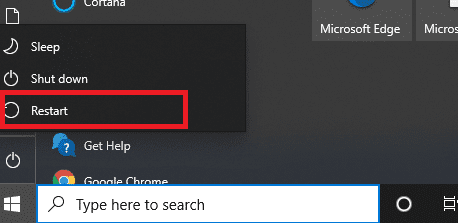
Prečítajte si tiež: (Also Read:) Oprava telefónu s Androidom, ktorý nebol rozpoznaný v systéme Windows 10(Fix Android Phone Not Recognized On Windows 10)
Metóda 3: Preinštalujte iTunes
(Method 3: Reinstall iTunes
)
Ak chcete vyriešiť problém s iPhone, ktorý nebol zistený v systéme Windows 10(Windows 10) , zvážte odinštalovanie iTunes a jeho opätovnú inštaláciu. Postup:
1. Napíšte Apps do vyhľadávacieho panela Windows a otvorte (Windows search )Apps & features.

2. Do poľa Hľadať v tomto zozname(Search this list ) , zvýrazneného nižšie, napíšte a vyhľadajte iTunes .

3. Vyberte iTunes a klepnite na Odinštalovať.(Uninstall.)

4. Reštartujte systém podľa pokynov v 2. metóde(Method 2) .
5. Stiahnite si a nainštalujte najnovšiu verziu iTunes.(latest version of iTunes.)
Spustite iTunes a potvrďte, že problém s iPhone, ktorý nebol zistený v systéme Windows 10(Windows 10) , je vyriešený.
Prečítajte si tiež: (Also Read:) 5 spôsobov prenosu hudby z iTunes do Androidu(5 Ways To Transfer Music From iTunes To Android)
Metóda 4: (Method 4: )Install usbaapl/64.inf file (pre ((For) iTunes nainštalovaný z App Store)(iTunes installed from App Store))
1. Zapojte odomknuté zariadenie iOS do počítačového systému.
2. Skontrolujte, či sa iTunes otvára alebo nie. Ak áno, ukončite ho a postupujte podľa nasledujúcich krokov.
3. Stlačte súčasne klávesy Windows + R , aby ste otvorili dialógové okno Spustiť .(Run)
4. Napíšte nasledujúci príkaz podľa obrázka a kliknite na tlačidlo OK:
%ProgramFiles%\Common Files\Apple\Mobile Device Support\Drivers

5. Kliknite pravým tlačidlom myši na súbor usbaapl64.inf alebo usbaapl.inf v okne Ovládače(Drivers) a vyberte možnosť Inštalovať(Install) .
Poznámka:(Note:) Viaceré súbory môžu byť pomenované usbaapl64 a usbaapl v okne Ovládače(Drivers) . Uistite sa, že ste nainštalovali súbor s príponou .inf .

6. Odstráňte(Remove) spojenie medzi zariadením iPhone/iPad/iPad a reštartujte systém.
7. Nakoniec spustite iTunes a preneste požadované údaje.
Prečítajte si metódy uvedené nižšie, aby ste vyriešili problém s tým, že Windows 10 nerozpozná iPhone pre iTunes nainštalované z Microsoft Store .
Metóda 5: Preinštalujte ovládač Apple a aktualizujte systém Windows(Method 5: Reinstall Apple Driver and Update Windows )
Uvedené kroky vám pomôžu preinštalovať ovládač USB zariadenia so systémom iOS, keď bol iTunes stiahnutý a nainštalovaný z obchodu Microsoft :
1. Odpojte(Disconnect) iPhone/iPad/iPod od systému.
2. Odomknite ho a otvorte domovskú(Home) obrazovku.
3. Pripojte zariadenie iOS(Connect the iOS device) k počítaču a skontrolujte, či sa otvorí iTunes. Ak áno, ukončite ho.
4. Teraz zadajte a vyhľadajte Správca zariadení(Device Manager) vo vyhľadávaní systému Windows(Windows search) . Otvorte ho odtiaľto, ako je znázornené.

5. Dvakrát kliknite na Portable Devices , aby ste ju rozbalili.
6. Kliknite pravým tlačidlom myši na zariadenie so systémom iOS(iOS device) a kliknite na položku Aktualizovať ovládač(Update driver) , ako je znázornené nižšie.

7. Teraz klepnite na Hľadať ovládače automaticky.(Search automatically for drivers.)

8. Počkajte na dokončenie procesu inštalácie softvéru.
9. Prejdite do Nastavenia(Settings) a kliknite na Aktualizácia a zabezpečenie(Update & Security) , ako je znázornené.

10. Kliknutím na Check for Updates (Vyhľadať aktualizácie)(Check for Updates) umožníte systému Windows(Windows) vyhľadať relevantné aktualizácie.
Poznámka:(Note:) Pred spustením služby Windows Update sa uistite, že sa v systéme nesťahujú ani neinštalujú žiadne ďalšie aktualizácie.

11. Nakoniec spustite iTunes . Zistíte, že váš systém iOS rozpozná systém.
(Method 6: Update Device Drivers)Metóda 6: Manuálna aktualizácia ovládačov zariadení
1. Spustite Ovládací panel(Control Panel ) tak, že ho vyhľadáte podľa obrázka.

2. Teraz vyberte Zariadenia a tlačiarne.(Devices and Printers.)
3. Kliknite pravým tlačidlom myši na svoje zariadenie so systémom iOS(iOS device ) a vyberte položku Vlastnosti(Properties) , ako je znázornené.

4. V okne Vlastnosti(Properties) prejdite na kartu Hardvér(Hardware) a kliknite na Vlastnosti.(Properties.)
5. Na karte Všeobecné(General ) kliknite na položku Zmeniť nastavenia.(Change settings.)
6. Teraz prejdite na kartu Ovládač(Driver ) a klepnite na Aktualizovať ovládač(Update Driver) , ako je znázornené.

7. Vyberte Vyhľadať softvér ovládača v mojom počítači a klepnite na Prehľadávať…(Browse my computer for driver software and tap on Browse…)
8. Skopírujte a prilepte nasledujúcu cestu do voľby Prehľadávať :(Browse)
C:\Program Files\Common Files\Apple\Mobile Device Support\Drivers
9. Zvoľte Ďalej(Next ) a nakoniec ťuknite na Zavrieť(Close ) pre zatvorenie okna.
Windows 10, ktorý nerozpoznal iPhone, iPad alebo iPod, by mal byť už opravený.
Prečítajte si tiež: (Also Read:) Oprava zariadenia USB, ktoré systém Windows 10 nerozpoznal(Fix USB device not recognized by Windows 10)
Metóda 7: Uistite sa, že služby Apple bežia
(Method 7: Ensure Apple Services are Running
)
Nasledujúce kroky povolia služby (Services)Apple z ponuky Štart(Start-up) a môžu pomôcť vyriešiť uvedený problém:
1. Spustite dialógové okno Spustiť(Run dialog box) súčasným stlačením klávesov Windows + R keys
2. Napíšte services.msc a klepnite na OK, ako je znázornené nižšie.

3. V okne Služby(Services Window, ) kliknite pravým tlačidlom myši na Služby uvedené nižšie, aby ste otvorili okno Vlastnosti a uistite sa, že:(Properties)
- (Apple Mobile Device Service)Stav služby (Service status)Apple Mobile Device Service , Bonjour Service a iPod Service zobrazuje Spustené(Running) .
- Služba Apple Mobile Device Service(Apple Mobile Device Service) , Bonjour Service a typ spustenia(Startup type) iPodu je automatický.(Automatic.)
4. Ak nie, vykonajte požadované zmeny a kliknite na Apply > OK.

Metóda 8: Kontaktujte podporu spoločnosti Apple
Ak problém stále pretrváva, skúste kontaktovať podporu spoločnosti Apple(Apple Support) .
Odporúčané:(Recommended:)
- Ako opraviť, že sa nenačítavajú komentáre YouTube?(How to fix YouTube Comments not loading?)
- Oprava Súbor iTunes Library.itl sa nedá prečítať(Fix The file iTunes Library.itl cannot be read)
- Ako opraviť pomalý chod systému Windows 10 po aktualizácii?(How to fix Windows 10 running slow after Update?)
- 14 spôsobov, ako znížiť ping a zlepšiť online hranie(14 ways to lower your ping and improve online gaming)
Dúfame, že táto príručka bola užitočná a podarilo sa vám opraviť, že systém Windows 10 nerozpoznal problém s iPhone. (fix Windows 10 not recognizing iPhone issue.)Dajte nám vedieť, ako vám tento článok pomohol. Ak máte nejaké otázky/komentáre týkajúce sa tohto článku, pokojne ich napíšte do sekcie komentárov.
Related posts
Ako vyriešiť problém s nefunkčným mikrofónom systému Windows 10?
Ako opraviť pomalý chod systému Windows 10 po aktualizácii
Ako opraviť Windows 10 sa sám zapne
Opravte systém Windows 10, ktorý nepoužíva plnú pamäť RAM
Opravte problémy s ponukou Štart systému Windows 10
Oprava vzdialenej pracovnej plochy sa nepripojí v systéme Windows 10
8 spôsobov, ako opraviť zaseknutie inštalácie systému Windows 10
Opravte chybu odpojenia média v systéme Windows 10
Opravte čierne pozadie pracovnej plochy v systéme Windows 10
Ako opraviť nefunkčnú dotykovú obrazovku systému Windows 10
Oprava systému Windows 10 Nie sú nainštalované žiadne zvukové zariadenia
Opravte žiadne internetové pripojenie po aktualizácii na Windows 10 Creators Update
Opravte funkčné klávesy, ktoré nefungujú v systéme Windows 10
Opravte HDMI žiadny zvuk v systéme Windows 10 po pripojení k televízoru
Opravte používanie telemetrie s vysokou kompatibilitou Microsoftu v systéme Windows 10
Opravte problém s blikaním kurzora v systéme Windows 10
Oprava Alt + Tab nefunguje v systéme Windows 10
Oprava nefunguje vyhľadávanie v ponuke Štart v systéme Windows 10
Oprava, že sa Microsoft Office neotvára v systéme Windows 10
Oprava nefunkčnej integrovanej webovej kamery v systéme Windows 10
